window10不小心把桌面我的电脑删了 win10 我的电脑图标删除了怎么恢复
更新时间:2024-01-01 14:49:57作者:jiang
在使用Windows 10操作系统的过程中,有时候我们可能会不小心删除一些重要的桌面图标,比如我的电脑,这种情况下,我们就需要寻找方法来恢复这些图标,以便更方便地访问和管理我们的电脑文件和文件夹。接下来我们将介绍一些简单的方法,以帮助您快速恢复被删除的我的电脑图标。无论您是因为误操作还是其他原因导致我的电脑图标消失,下面的方法都可以帮助您重新找回它。
具体步骤:
1.首先,我们在win10系统电脑桌面,右键点击选择【个性化】
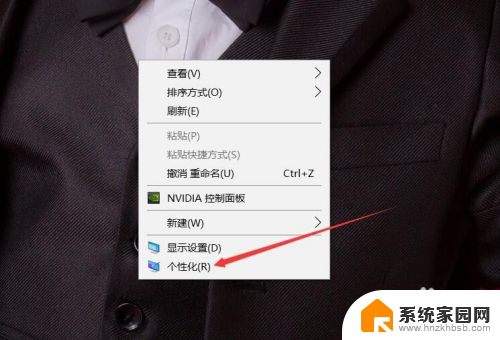
2.打开设置窗口后,默认打开的是背景选项,点击左侧【主题】
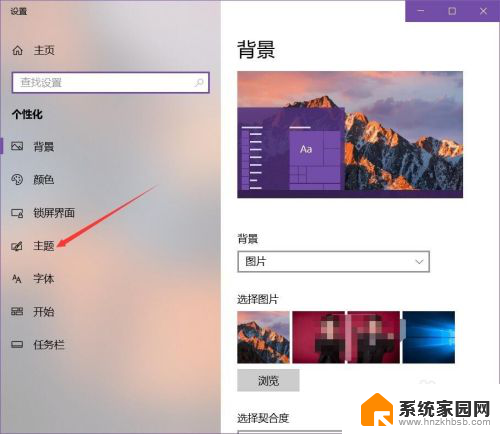
3.打开主题设置界面,向下滑动鼠标
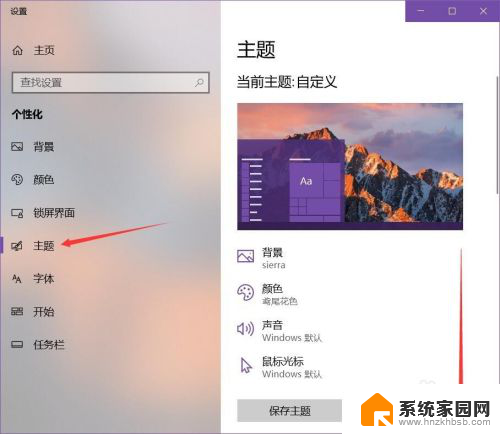
4.在相关设置中,点击【桌面图标设置】选项
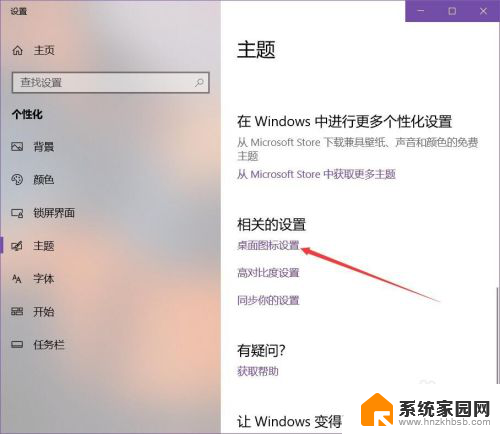
5.打开桌面图标设置,就可以看到电脑系统中自带的图标了。将【计算机】进行勾选
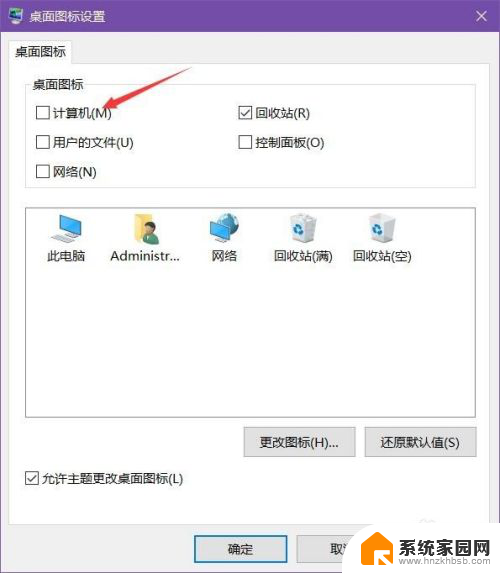
6.点击【应用】按钮,就可以看到桌面显示【此电脑】这个图标了
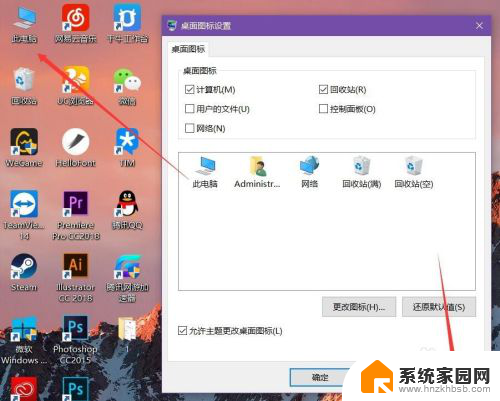
以上就是当您不小心将桌面上的我的电脑删除后的全部内容,如果您遇到这种情况,可以按照以上方法进行解决,希望这些方法能够帮助到您。
window10不小心把桌面我的电脑删了 win10 我的电脑图标删除了怎么恢复相关教程
- 我的电脑不小心删除了怎么找回来 win10我的电脑图标消失了怎么恢复设置
- 我的电脑删掉了怎么恢复 win10我的电脑图标丢失怎么恢复
- 笔记本桌面我的电脑图标不见了 win10桌面我的电脑图标不见了怎么恢复
- 不小心把此电脑图标删了怎么办 win10桌面还原此电脑图标
- win10桌面我的电脑不见了怎么办 win10桌面我的电脑图标不见了怎么恢复
- 笔记本电脑桌面我的电脑图标不见了 win10桌面我的电脑图标不见了怎么弄回来
- win10桌面计算机图标不见了怎么办 win10桌面我的电脑图标不见了如何恢复
- windows10电脑图标怎么恢复原状 Win10 我的电脑图标不见了怎么显示
- win10桌面电脑图标不见了 win10桌面我的电脑图标不见了怎么找回
- win10我的电脑放桌面 win10我的电脑图标怎么放在桌面
- 电脑网络连上但是不能上网 Win10连接网络显示无法连接但能上网的解决方法
- win10无线网密码怎么看 Win10系统如何查看已连接WiFi密码
- win10开始屏幕图标点击没反应 电脑桌面图标点击无反应
- 蓝牙耳机如何配对电脑 win10笔记本电脑蓝牙耳机配对方法
- win10如何打开windows update 怎样设置win10自动更新功能
- 需要系统管理员权限才能删除 Win10删除文件需要管理员权限怎么办
win10系统教程推荐
- 1 win10和win7怎样共享文件夹 Win10局域网共享问题彻底解决方法
- 2 win10设置桌面图标显示 win10桌面图标显示不全
- 3 电脑怎么看fps值 Win10怎么打开游戏fps显示
- 4 笔记本电脑声音驱动 Win10声卡驱动丢失怎么办
- 5 windows查看激活时间 win10系统激活时间怎么看
- 6 点键盘出现各种窗口 如何解决Win10按键盘弹出意外窗口问题
- 7 电脑屏保在哪里调整 Win10屏保设置教程
- 8 电脑连接外部显示器设置 win10笔记本连接外置显示器方法
- 9 win10右键开始菜单没反应 win10开始按钮右键点击没有反应怎么修复
- 10 win10添加中文简体美式键盘 Win10中文输入法添加美式键盘步骤